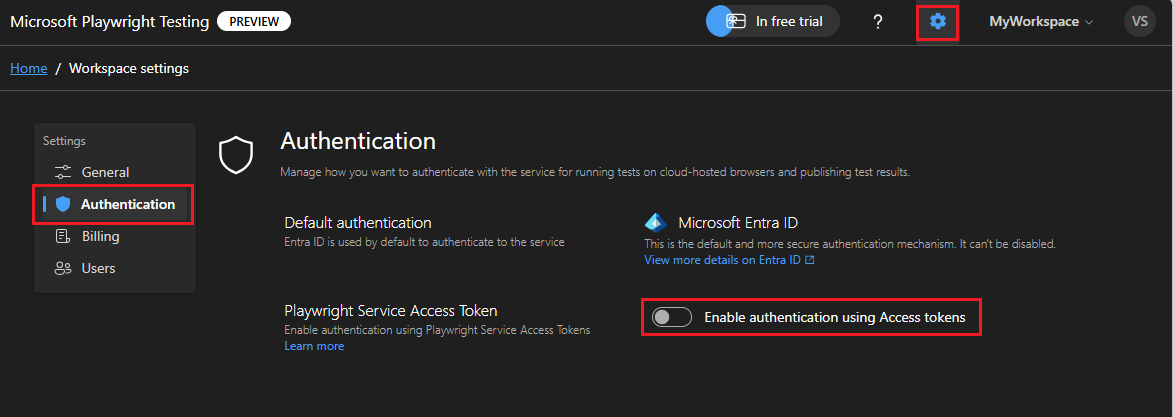Administración de la autenticación y la autorización de la versión preliminar de Microsoft Playwright Testing
En este artículo, obtendrá información sobre cómo administrar la autenticación y autorización de la versión preliminar de Microsoft Playwright Testing. La autenticación es necesaria para ejecutar pruebas de Playwright en exploradores hospedados en la nube y publicar los resultados y artefactos de prueba en el servicio.
De forma predeterminada, Microsoft Entra ID se usa para la autenticación. Este método es más seguro y es el método de autenticación recomendado. No se puede deshabilitar la autenticación mediante Microsoft Entra ID. Sin embargo, también puede usar tokens de acceso para autenticar y autorizar.
Importante
Microsoft Playwright Testing se encuentra actualmente en versión preliminar. Para conocer los términos legales que se aplican a las características de Azure que se encuentran en la versión beta, en versión preliminar o que todavía no se han publicado para que estén disponibles con carácter general, consulte los Términos de uso complementarios para las versiones preliminares de Microsoft Azure.
Fondo
Microsoft Playwright Testing Preview se basa en el marco de código abierto Playwright. Ejecuta pruebas de Playwright en exploradores hospedados en la nube y publica informes y artefactos en el servicio.
Para usar el servicio, el cliente debe autenticarse con el servicio para acceder a los exploradores. De forma similar, la publicación de resultados y artefactos requiere interacciones de API autenticadas. El servicio ofrece dos métodos de autenticación: Microsoft Entra ID y tokens de acceso.
Microsoft Entra ID usa las credenciales de Azure, lo que requiere un inicio de sesión en su cuenta de Azure para el acceso seguro. Como alternativa, puede generar un token de acceso desde el área de trabajo de Playwright y usarlo en la configuración. Sin embargo, se recomienda encarecidamente el Microsoft Entra ID para la autenticación debido a su seguridad mejorada. Los tokens de acceso, aunque convenientes, funcionan como contraseñas de larga duración y son más susceptibles de estar en peligro.
Habilitación de la autenticación mediante tokens de acceso
El servicio Microsoft Playwright Testing también admite la autenticación mediante tokens de acceso. Este método de autenticación es menos seguro. Se recomienda usar el Microsoft Entra ID para autenticarse en el servicio.
Precaución
Los tokens de acceso del área de trabajo son similares a una contraseña para el área de trabajo de Microsoft Playwright Testing. Siempre debe proteger los tokens de acceso. Evite distribuirlos a otros usuarios, codificarlos de forma rígida o guardarlos en un archivo de texto sin formato al que puedan acceder otros usuarios.
Revoque y vuelva a crear los tokens si cree que están en peligro.
Para habilitar la autenticación mediante tokens de acceso:
Inicie sesión en el portal de Playwright con su cuenta de Azure y seleccione el área de trabajo.
Seleccione el icono de configuración de la página principal para ir a la configuración del área de trabajo.
Seleccione la página Autenticación y active Habilitar autenticación mediante tokens de acceso
Precaución
La autenticación mediante tokens de acceso es menos segura. Obtenga información sobre cómo administrar tokens de acceso
Configuración de la autenticación mediante tokens de acceso
Al ejecutar las pruebas, habilite la autenticación del token de acceso en el archivo
playwright.service.config.tsde la configuración./* Learn more about service configuration at https://aka.ms/mpt/config */ export default defineConfig(config, getServiceConfig( config { serviceAuthType:'ACCESS_TOKEN' }));
Al ejecutar las pruebas, habilite la autenticación del token de acceso en el archivo
.runsettingsde la configuración.<TestRunParameters> <!-- Use this option when you want to authenticate using access tokens. This mode of auth should be enabled for the workspace. --> <Parameter name="ServiceAuthType" value="AccessToken" /> </TestRunParameters>
Creación de un token de acceso
Siga los pasos para crear un token de acceso. Copie el valor del token de acceso generado.
Configurar el entorno
Para configurar el entorno, configure la variable de entorno
PLAYWRIGHT_SERVICE_ACCESS_TOKENcon el valor que obtuvo en los pasos anteriores. Asegúrese de que esta variable de entorno está disponible en la configuración en la que está ejecutando pruebas.Se recomienda usar el módulo
dotenvpara administrar el entorno. Condotenv, defina las variables de entorno en el archivo.env.Agregue el módulo
dotenval proyecto:npm i --save-dev dotenvCree un archivo
.envjunto con el archivoplaywright.config.tsen el proyecto de Playwright:PLAYWRIGHT_SERVICE_ACCESS_TOKEN={MY-ACCESS-TOKEN}Asegúrese de reemplazar el marcador de posición de texto
{MY-ACCESS-TOKEN}por el valor que copió anteriormente.
Configurar el entorno
Para configurar el entorno, configure la variable de entorno
PLAYWRIGHT_SERVICE_ACCESS_TOKENcon el valor que obtuvo en los pasos anteriores. Asegúrese de que esta variable de entorno está disponible en la configuración en la que está ejecutando pruebas.
Ejecución de pruebas en el servicio y publicación de resultados
Ejecute pruebas de Playwright en exploradores hospedados en la nube y publique los resultados en el servicio mediante la configuración que creó anteriormente.
npx playwright test --config=playwright.service.config.ts --workers=20
dotnet test --settings:.runsettings --logger "microsoft-playwright-testing" -- NUnit.NumberOfTestWorkers=20
Contenido relacionado
- Obtenga más información sobre la administración tokens de acceso.